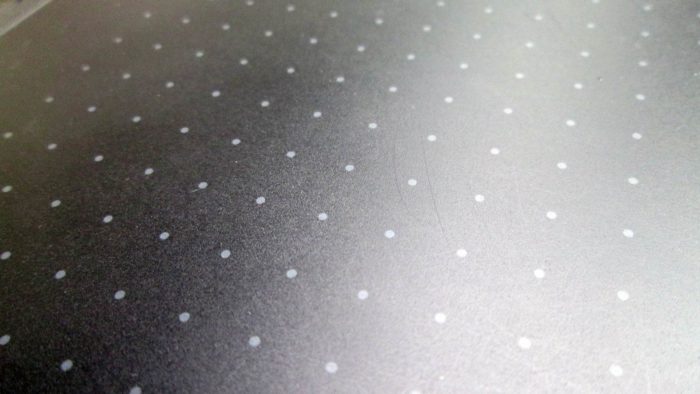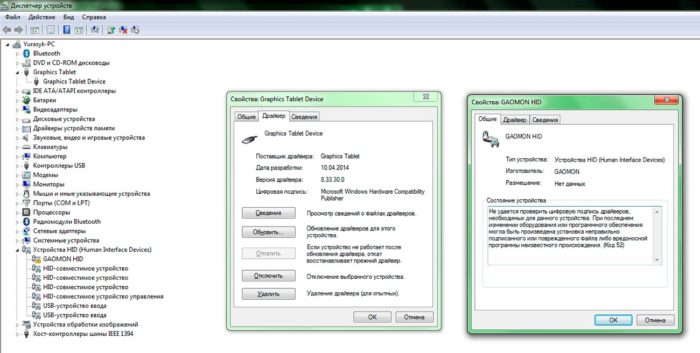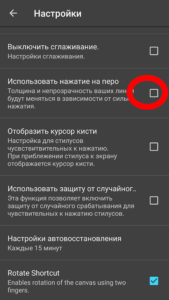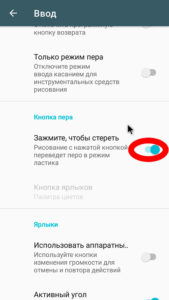- GAOMON S620 Скачать драйвер
- Post navigation
- Добавить комментарий Отменить ответ
- Поиск
- Подключение, ремонт и обслуживание компьютерных устройств
- Рубрики сайта
- Подключение компьютерных устройств
- Рубрика: Драйверы GAOMON
- GAOMON M10K 2018 Скачать драйвер
- GAOMON S620 Скачать драйвер
- GAOMON PD1161 Скачать драйвер
- GAOMON PD1561 Скачать драйвер
- GAOMON PD2200 Скачать драйвер
- GAOMON PD156 PRO Скачать драйвер
- GAOMON M106K PRO Скачать драйвер
- GAOMON M10K PRO Скачать драйвер
- GAOMON M1220 Скачать драйвер
- Скачать драйвер GAOMON 860T
- Поиск
- Подключение, ремонт и обслуживание компьютерных устройств
- Рубрики сайта
- Подключение компьютерных устройств
- Обзор Gaomon s620 — недорогой графический планшет для начинающих
- Комплектация
- Детальный обзор
- Перчатка
- Gaomon S620 и компьютер
- Если у вас проблемы с драйверами
- Использование в программах для рисования на компьютере
- Sai Paint Tool 2
- Krita
- Photoshop
- Gaomon S620 на мобильных устройствах
- Если у вас проблемы с подключением к телефону, планшету
- Проблема с Redmi Note 7
- Проблема с ориентацией экрана
- Пробуем ГП в приложениях для рисования на Андроид
- Проблемы с отображением курсора на телефоне
- Цена и где купить
- Сравнение с конкурентами
GAOMON S620 Скачать драйвер

Драйвер для Windows 10, Windows 8 / 8.1, Windows 7 (64-bit / 32-bit)
Драйвер Gaomon для Windows v14.8.133.1259
Драйвер для операционной системы MAC OS
Драйвер Gaomon Tablet Mac v14.5.0.20201121
Руководство пользователя GAOMON S620
Как скачать файлы, расположенные на Яндекс.Диске:
GAOMON S620 Установка драйвера

Загрузите драйвер. После завершения установки вы можете найти значок драйвера в области панели задач, что означает, что драйвер был установлен успешно; при подключении планшета к компьютеру значок изменится цвет, что означает, что драйвер уже распознал планшет, и вы можете начать использовать его сейчас.
1. Перед установкой необходимо удалить другие драйверы аналогичных продуктов, в том числе старый драйвер продукта GAOMON.
2. Перед установкой закройте все графические программы и антивирусные программы, чтобы избежать ненужной ошибки.
| Модель | S620 |
| Touch Technology | Battery-free EMR |
| Working Area | 165.1x 101.6 mm(6.5*4in) |
| Dimension | 211 ×174×8mm |
| Touch Resolution | 5080LPI |
| Sensitivity Pressure | 8192 Levels |
| Report Rate | 266PPS |
| Accuracy | ±0.3mm |
| Pen Sensing Height | 10mm |
| Interface | Micro USB |
| Press Key | 4 Customized Press Keys |
| OS Support | Windows 7 or later, mac OS 10.12 or later |
| Модель | AP32 |
| Dimension | 160 x Φ12mm |
| Weight | 12g |

Дополнительная информация. Если Вы не знаете, как подключить к компьютеру дополнительное устройство, и Вам нужна инструкция для его правильного подключения, можете использовать строку поиска на этом веб-сайте (находится в верхней правой части любой страницы) или напишите нам.
Для использования любого компьютерного устройства необходимо программное обеспечение (драйвер). Рекомендуется использовать оригинальное программное обеспечение, которое входит в комплект Вашего компьютерного устройства.
Если у Вас нет программного обеспечения, и Вы не можете его найти на веб-сайте производителя компьютерного устройства, то мы поможем Вам. Сообщите нам модель Вашего принтера, сканера, монитора или другого компьютерного устройства, а также версию операционной системы (например: Windows 10, Windows 8 и др.).
Поиск информации об операционной системе в Windows 10
Поиск информации об операционной системе в Windows 7, Windows 8, Windows 8.1. Читать далее.
Определение версии macOS, установленной на компьютере Mac (Версию операционной системы компьютера Mac и сведения о ее актуальности можно найти в разделе «Об этом Mac»).
В меню Apple в углу экрана выберите пункт «Об этом Mac». Вы увидите название macOS, например macOS Mojave, и номер версии. Если нужно также узнать номер сборки, для его отображения щелкните номер версии.
Post navigation
 Как установить драйвер, если нет файла setup.exe. В загруженном пакете драйверов нет программы установки (например, setup.exe или install.msi). В таких случаях можно установить драйвер вручную, используя файл с расширением .INF, содержащий сведения для установки. Как установить драйвер, если нет файла setup.exe. В загруженном пакете драйверов нет программы установки (например, setup.exe или install.msi). В таких случаях можно установить драйвер вручную, используя файл с расширением .INF, содержащий сведения для установки. |
 Установка SSD для ноутбуков и настольных компьютеров. Передача данных. — Пошаговое руководство, показывающее, как установить твердотельный накопитель Kingston на настольный компьютер или ноутбук с помощью прилагаемого программного обеспечения Acronis. Установка SSD для ноутбуков и настольных компьютеров. Передача данных. — Пошаговое руководство, показывающее, как установить твердотельный накопитель Kingston на настольный компьютер или ноутбук с помощью прилагаемого программного обеспечения Acronis. |
 Самое необходимое программное обеспечение для любого компьютера — если вы купили новый компьютер или переустановили операционную систему, то на этой странице сайта вы найдете все необходимое программное обеспечение и инструкции по его установке. Самое необходимое программное обеспечение для любого компьютера — если вы купили новый компьютер или переустановили операционную систему, то на этой странице сайта вы найдете все необходимое программное обеспечение и инструкции по его установке. |
Драйвер – компьютерное программное обеспечение, с помощью которого операционная система (Windows, Linux, Mac и др.) получает доступ к аппаратному обеспечению устройства (компьютера, принтера, сканера и др. ).
Добавить комментарий Отменить ответ
Поиск
Подключение, ремонт и обслуживание компьютерных устройств

Помощь в подключении и использовании компьютерных устройств, а также в поиске и установке драйверов и другого программного обеспечения. Драйвер – используется для управления подключенным к компьютеру устройством. Драйвер создается производителем устройства и поставляется вместе с ним. Для каждой операционной системы нужны собственные драйверы.
Рубрики сайта
Подключение компьютерных устройств
Copyright © 2021 DriverMaster. Помощь в подключении компьютерных устройств, а также в установке драйверов и другого ПО. Обратная связь
Источник
Рубрика: Драйверы GAOMON
GAOMON M10K 2018 Скачать драйвер
Модель: GAOMON M10K 2018 Драйвер для Windows 10, Windows 8 / 8.1, Windows 7 (64-bit / 32-bit) Драйвер Gaomon для Windows v14.8.133.1259
GAOMON S620 Скачать драйвер
Модель: GAOMON S620 Драйвер для Windows 10, Windows 8 / 8.1, Windows 7 (64-bit / 32-bit) Драйвер Gaomon для Windows v14.8.133.1259
GAOMON PD1161 Скачать драйвер
Модель: GAOMON PD1161 Драйвер для Windows 10, Windows 8 / 8.1, Windows 7 (64-bit / 32-bit) Драйвер Gaomon для Windows v14.7.163.666
GAOMON PD1561 Скачать драйвер
Модель: GAOMON PD1561 Драйвер для Windows 10, Windows 8 / 8.1, Windows 7 (64-bit / 32-bit) Драйвер Gaomon для Windows v14.7.148.554
GAOMON PD2200 Скачать драйвер
Модель: GAOMON PD2200 Драйвер для Windows 10, Windows 8 / 8.1, Windows 7 (64-bit / 32-bit) Драйвер Gaomon для Windows v14.8.77.1020
GAOMON PD156 PRO Скачать драйвер
Модель: GAOMON PD156 PRO Драйвер для Windows 10, Windows 8 / 8.1, Windows 7 (64-bit / 32-bit) Драйвер Gaomon для Windows v14.8.133.1259
GAOMON M106K PRO Скачать драйвер
Модель: GAOMON M106K PRO Драйвер для Windows 10, Windows 8 / 8.1, Windows 7 (64-bit / 32-bit) Драйвер Gaomon для Windows v14.8.115.1177
GAOMON M10K PRO Скачать драйвер
Модель: GAOMON M10K PRO Драйвер для Windows 10, Windows 8 / 8.1, Windows 7 (64-bit / 32-bit) Драйвер Gaomon для Windows v14.8.133.1259
GAOMON M1220 Скачать драйвер
Модель: GAOMON M1220 Драйвер для Windows 10, Windows 8 / 8.1, Windows 7 (64-bit / 32-bit) Драйвер Gaomon для Windows v14.8.174.1380 HID
Скачать драйвер GAOMON 860T
Модель: GAOMON 860T Драйвер для Windows 10, Windows 8 / 8.1, Windows 7 (64-bit / 32-bit) Gaomon Windows Driver
Поиск
Подключение, ремонт и обслуживание компьютерных устройств

Помощь в подключении и использовании компьютерных устройств, а также в поиске и установке драйверов и другого программного обеспечения. Драйвер – используется для управления подключенным к компьютеру устройством. Драйвер создается производителем устройства и поставляется вместе с ним. Для каждой операционной системы нужны собственные драйверы.
Рубрики сайта
Подключение компьютерных устройств
Copyright © 2021 DriverMaster. Помощь в подключении компьютерных устройств, а также в установке драйверов и другого ПО. Обратная связь
Источник
Обзор Gaomon s620 — недорогой графический планшет для начинающих
Gaomon S620 – это лучший недорогой графический планшет. Как и в любой модели есть свои минусы, но плюсы их перевешивают. И чтобы сделать обзор максимально полезным для будущих владельцев – я опишу варианты решения проблем, с которыми вы возможно столкнетесь.
Комплектация
Первое знакомство с Gaomon S620 начинается с упаковки. Она на удивление минималистичная, сдержанная, без ярких картинок.
В разных комплектациях свой набор предметов, перед покупкой внимательно смотрите. В полной комплектации:
- Графический планшет Gaomon S620
- USB кабель для подключения к компьютеру
- Инструкция и гарантийный талон
- Стилус Artpaint AP32 (без батареи)
- 8 сменных перья и пинцет для извлечения пера
- 2 OTG-переходника для Андроид: USB Type-C и microUSB
- Перчатка
- Войлочный чехол для стилуса
И мне нравится, что производитель старается сделать жизнь владельца ГП чуточку легче. И в полной комплектации есть почти все необходимое. Даже есть такая мелочь, как пояс из липучек, чтобы можно было аккуратно свернуть шнур при переноске. Все это говорит о том, что производитель хочет сделать качественный продукт.
Знаете, как в обзорах часто можно встретить фразу: «За эти деньги могли бы …» (и тут идет перечисление своих негодований). Для Gaomon S620 – язык не повернётся такое сказать. За эти деньги он дает больше, чем предлагают другие бренды. Но о цене мы поговорим чуть позже.
Детальный обзор
Поверхность Gaomon S620 сделана из дешёвого пластика. Это позитивно сказалось на цене ГП, но негативно повлияло на долговечность. На рабочей поверхности появляются царапины при сильном нажатии пера.
Решение:
- купить защитную пленку
- установить большую чувствительность пера, чтобы сильно не давить на рабочую поверхность планшета
- хранить ГП в чехле, особенно, если носите его в рюкзаке.
В работе он удобный благодаря тонкому корпусу (8 мм). А резиновые ножки предотвращают скольжение по поверхности стола.
Используя утилиту Gaomon Tablet можно развернуть рабочую поверхность, изменить соотношение к границам монитора. Настроить 4 экспресс кнопки и 2 кнопки на стилусе. Возможные настройки смотрите на скриншотах:
Перо для меня показалось толстоватым. Хотя для ребенка, который привык к таким перьям — оно было вполне комфортным.
Иногда случайно задевал кнопку на нем, нужно привыкнуть к ее расположению. Для удобства сделана резиновая вставка софт-тач и если не хотите, чтобы она превратилась в магнит для мусора — храните ее в чехле и аккуратно протирайте. Чистить софт-тач салфетками со спиртом нельзя. Проверять это я, конечно же, не буду.
Перо не отстает, никаких проблем не возникло ни на ПК, ни на телефоне.
Насколько быстро стираются перья — сказать не могу.
Перчатка
Перчатка эластичная, будет незначительный дискомфорт для больших рук. Но без перчатки на поверхности планшета появятся пятна.
Не лучшее было решение расположить шов сбоку. Ощущать ребром ладони этот шов при движение – неприятно при длительной работе. Зато с другой стороны шва нет. Так что если производитель захочет – просто поменяет местами. Но это не критично. Да. После длительного использования – ощущается дискомфорт, но через несколько минут проходит.
Gaomon S620 и компьютер
Я, конечно, читал отзывы. Видел возмущения владельцев на проблемы с драйверами и бы морально готов к этим сложностям.
Первым делом я установил драйверы с официального сайта. Подключил планшет и… ничего. Windows 7 не смог найти драйверы на устройство и не определил его. В утилите Gaomon было написано «устройство отключено».
Если у вас проблемы с драйверами
- Удалите официальные драйверы (а возможно и драйверы к другим графическим планшетам).
- Выйдите из всех графических программ.
- Подключите планшет снова. Убедитесь, что загорелся красный светодиод на планшете, если нет — тогда проблема с устройством, а не драйверами.
- Подождите пока Windows поставит свои драйверы на планшет.
- Все. ГП должен работать
- После ставите официальные драйверы (чтобы установилась утилита Gaomon Tablet).
Данный способ проверил на 4-х разных компьютерах (Windows 7 и Windows 10). Т.е. можно просто подключить устройство к компьютеру, без установки официальных драйверов, Windows верно определит его как графический планшет и установит свои драйверы. Но для настройки чувствительности и смены кнопок нужна будет программа Gaomon Tablet (которая устанавливается вместе с официальными драйверами).
Если зайти в Панель устройств — Диспетчер устройств, то ГП не будет определяться по модели, а будет просто написано — Graphics Tablet Device, но, как видно на скриншоте, в утилите Gaomon Tablet «Устройство подключено» и полностью рабочее.
Хотя если поставить сперва официальные драйверы, а уже потом подключить планшет, то все может работать нормально. Но в диспетчере устройств будет сообщение об ошибке при проверке цифровой подписи.
Использование в программах для рисования на компьютере
Для теста я использовал больше программ для рисования, но расскажу только про 3 самые популярные. Проблемы возникли только с Фотошопом.
Sai Paint Tool 2
Никаких проблем. Нажатие правильно отрабатывается в программе. Дополнительных настроек не делал, использовал чистую версию, которую можно скачать на сайте.
Krita
У криты есть свои «особенности», к которым просто надо привыкнуть, но нельзя не отметить ее удобный «круг» при нажатии правой кнопкой мыши (или кнопкой на пере).
Также не возникло никаких проблем и не потребовалось дополнительных настроек. Устанавливаешь — и все работает.
Photoshop
И на ФШ появились трудности. Причем это проблемы не ГП, а исключительно фотошопа. Нажим на перо не давал никакого эффекта. Решение нашел на пикабу.
Решение проблемы с нажимом пера в Photoshop:
- Откройте «Мой компьютер» или «Проводник»
- В адресной строке пишите %appdata%
- Ищите и переходите в папку «Adobe»
- Переходите в папку adobe Photoshop CC 2018 (CS6 или другой вариант, в зависимости от вашей версии)
- Gереходите в папку adobe Photoshop CS6 Settings (или другой вариант, в зависимости от вашей версии)
- Создаем в этой папке текстовый файл PSUserConfig.txt
- В файл вставляем 2 строчки:
Сохраняем. Закрываем и открываем фотошоп. Наслаждаемся результатом.
В Photoshop CC 2020 — такой проблемы не возникло.
Gaomon S620 на мобильных устройствах
И так как планшет у меня с начала не заработал на компьютере, я решил проверить работоспособность на мобильных устройствах. Подключил к телефону – и опять ничего. Взял старый планшет на Андроид 4.4.2 (это интересно, ведь в требованиях к графическому планшету указана версия выше 6.0). И он заработало, но есть задержка между нажатием и отображением (слабые конфигурации, скорее всего). Подключил опять к телефону — и все заработало.
Я не замерял сколько держит телефон в режиме рисования, да и это мало бы что показало. Главное, что я не вижу быстро посаженной батареи.
Если у вас проблемы с подключением к телефону, планшету
- Убедитесь, что при подключении загорается красный светодиод, если нет — отключен OTG или устройство неисправное.
- Проверьте, работает ли OTG-соединение. Если красный светодиод загорелся на графическом планшете, то работает. Если нет — перейти в «Настройки» — «Другие настройки» и включить OTG (в разных моделях телефона они могут отличаться).
- Пробуйте нажать одновременно кнопки 1+3 и удерживайте 3 секунды (как написано в руководстве), чтобы перейти в режим телефона.
Проблема с Redmi Note 7
Только у этого телефона был отключен OTG. При подключении планшета не загорелся красный светодиод.
Решение нашли на ютубе:
- Переходим в настройки.
- Заходим в меню «Про телефон».
- Несколько раз нажимаем на версию MIUI, будет выскакивать сообщение, что вы не разработчик.
- Нажимаем назад.
- Переходим в «Дополнительные настройки».
- Внизу появится пункт OTG и по умолчанию он был отключен. Включаем.
Через время OTG выключается опять, возможно это исправимо, но я не искал решения, так как телефон не мой.
Проблема с ориентацией экрана
Для телефона рабочая область составляет 101х62 мм.И ее изменить нельзя.
В отличии от телефона на Андроид-планшете (в альбомной ориентации экрана) используется лишь 2/3 экрана. Решение: переключить экран в книжную ориентацию экрана, тогда будет использоваться вся рабочая поверхность графического планшета, но растянутая по горизонтали. Т.е. по вертикале курсор будет двигаться быстро, а по горизонтали — медленно. Такое себе решение. Анроид-планшет с этим ГП использовать неудобно.
Если повернуть экран телефона в альбомную ориентацию, правая часть экрана будет также недоступна. Решения — не нашел. Но в книжной ориентации нормально рисует.
Так что для этого ГП идеальным будет ноутбук. Широкоформатный монитор и экраны телефона — менее удобны из-за пропорций.
Пробуем ГП в приложениях для рисования на Андроид
А теперь о работе в приложениях. Список лучших приложений для рисования на Андроид тут, он вам понадобится, если возникнут проблемы ниже.
Некоторые приложения слабо реагировали на нажим, возможно это исправимо через настройки, но особо не искал. В ibisPaint X можно отключать и регулировать давление перо, а также сместить касание стилуса. В MediBang Paint по умолчанию не включено давление на стилус. Ищите этот пункт в настройках:
На мобильных устройствах не работают 4 экспресс-клавиши. И хотя в руководстве написано, что не работают 2 кнопки на пере, но это не так. Все зависит от приложения для рисования.
В приложениях они выполняют разные функции:
- Infinite Painter — скрывают/открывают меню инструментов и отменяют предыдущее 1 действие. В настройках можно переназначить эти кнопки.
- ibisPain X— отмена действия и переключение между кисточкой/ластиком. В настройках можно переназначить эти кнопки.
- Autodesk Sketch – кнопки стилуса не работают.
- MediBang Paint— удержание кнопки это пипетка.
- ArtFlow – кнопки стилуса не работают. Но в настройках можно включить ластик при удержании кнопки. На скриншоте показан эта опция:
Проблемы с отображением курсора на телефоне
На эту проблему иногда жаловались владельцы Gaomon S620. Сам с ней не сталкивался (проверил на 9 моделях телефонов), но представлю как неудобно рисовать.
Возможный вариант решения. Использовать приложения, где можно в настройках указать отображение указателя при рисовании. Например:
- ArtFlow
- Infinite Painter
- MediBang Paint
Может эта функция есть и в других приложениях, ищите вот такие настройки:
Цена и где купить
Так как мы говорим о лучшем недорогом планшете, то цена – основной фактор принятия решения для покупателя. И чем больше вы сэкономите, тем лучше. И самая низкая цена – в официальном магазине производителя на AliExpress.
На момент публикации на АлиЭкспресс он стоит 2 117,79 руб (29,19$ / 816,35 грн.) + бесплатная доставка.
Без OTG-переходников на мобильный, без перчатки и чехла для стилуса – цена 1943,66 руб.
А какая стоимость Gaomon S620 в популярных интернет-магазинах?
- В большинстве российских магазинах указана старая цена (с пометкой «нет в наличии») — 3200 руб.
- В Украине, в Розетке – 1607 грн.
Сравнение с конкурентами
Основные параметры для сравнения это: цена, размер рабочей области и количество уровней нажатия. Все данные указаны в таблице.
Источник